Wix Forum: Benachrichtigungen hinzufügen und einrichten
4 Min. Lesezeit
Steigere das Engagement, indem du benutzerdefinierte E-Mail-Benachrichtigungen sendest, die auf neue Aktivitäten in deinem Forum hinweisen. Du kannst in deiner Website-Verwaltung steuern, an wen die Benachrichtigungen gesendet werden, wohin sie gesendet werden und wie sie aussehen.
Hinweis:
Website-Besucher müssen einer Kategorie folgen, bevor sie Benachrichtigungen erhalten können.
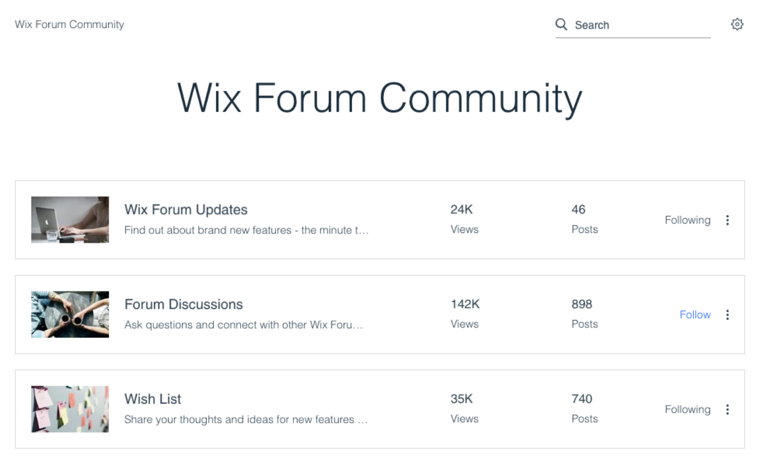
Schritt 1 | Auswählen, wie die Benachrichtigungen gesendet werden sollen
Lege fest, wie die Benachrichtigungen versendet werden sollen. Du kannst zwischen E-Mail, Website-Feed und Mobile wählen.
Um auszuwählen, wie die Benachrichtigungen gesendet werden:
- Öffne den Bereich Einstellungen in deiner Website-Verwaltung.
- Scrolle nach unten zum Abschnitt Kommunikation.
- Klicke auf Benachrichtigungen versenden.
- Klicke neben Wann: Neuer Forumbeitrag wurde veröffentlicht auf Vorschau & bearbeiten.

- Aktiviere den Schalter neben jedem Kanal, von dem du Benachrichtigungen senden möchtest.
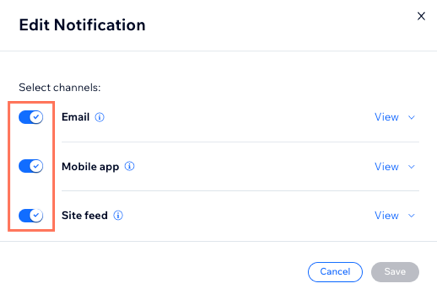
- Klicke auf Speichern.
Schritt 2 | Den Text der E-Mail-Benachrichtigung anpassen
Passe die E-Mail-Benachrichtigung an deine Website und Marke an. Deine Leser werden eher schätzen, was du sendest, und sich aktiv mit dem beschäftigen, was sie sehen.
Um den Text der E-Mail-Benachrichtigung anzupassen:
- Öffne den Bereich Einstellungen in deiner Website-Verwaltung.
- Scrolle nach unten zum Abschnitt Kommunikation.
- Klicke auf Benachrichtigungen versenden.
- Klicke neben Wann: Neuer Forumbeitrag wurde veröffentlicht auf Vorschau & bearbeiten.

- Klicke auf Bearbeiten.
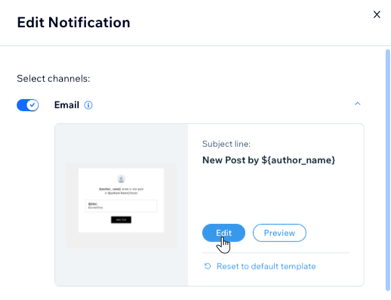
- Klicke auf Details hinzufügen.
Hinweis: Diese Option wird nur angezeigt, wenn du deine Absenderdetails noch nicht hinzugefügt hast.
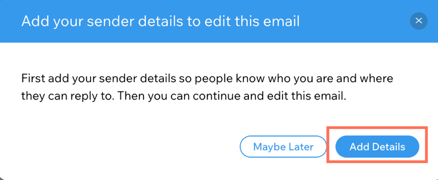
- Gib den Absendernamen und die Antwort-E-Mail-Adresse ein und klicke auf Speichern.
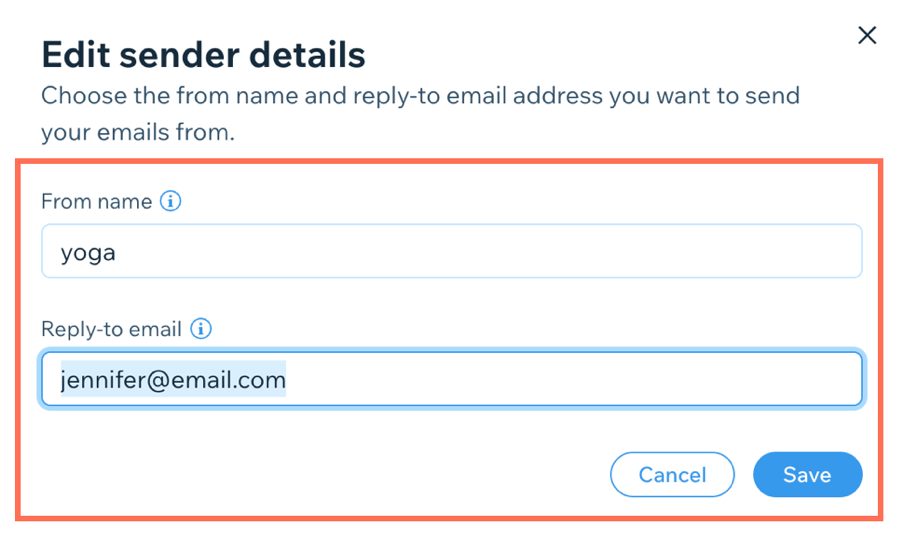
- Melde dich bei deiner E-Mail-Adresse an und rufe den Code ab.
- Gib den Code in das Feld ein und klicke auf Bestätigen.
- Fahre mit der Maus über den entsprechenden Abschnitt und klicke auf das Symbol für Bearbeiten
 .
. - Passe den Abschnitt mit den Optionen im Panel auf der linken Seite an.
Schritt 3 | Die Benachrichtigungen wählen, die du erhalten möchtest
Wenn sich Mitglieder auf deiner Website anmelden, können sie in ihrem Profil auswählen, welche Benachrichtigungen sie erhalten möchten.
Um die Benachrichtigungen auszuwählen, die du erhalten möchtest:
- Öffne deine Live-Website und melde dich an.
- Klicke auf das Aufklappmenü in der Anmeldeleiste und wähle Profil aus.
- Wähle Einstellungen.
- Aktiviere die Schalter neben jeder Benachrichtigung, die du erhalten möchtest:
- „Gefällt mir“-Angaben oder Reaktionen: Erhalte Benachrichtigungen, wenn jemand deinen Beitrag mit „Gefällt mir“ markiert oder mit Herz darauf reagiert.
- Kommentare oder Antworten: Erhalte Benachrichtigungen, wenn jemand deine Beiträge kommentiert oder darauf antwortet.
- Neue Beiträge: Erhalte Benachrichtigungen, wenn ein anderes Mitglied einen neuen Beitrag erstellt.
- Zusammenfassung täglicher oder wöchentlicher Aktivitäten: Erhalte Benachrichtigungen, die die täglichen oder wöchentlichen Aktivitäten aus deinem Forum zusammenfassen.
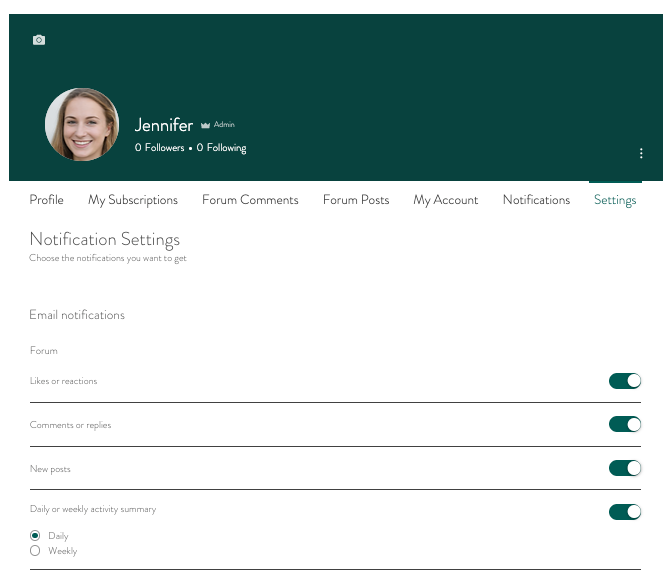
Schritt 4 | Deine Benachrichtigungen in der „Spaces by Wix“-App verwalten
Mit der „Spaces by Wix“-App kannst du deine Benachrichtigungen jederzeit aktivieren oder deaktivieren.
Um deine Benachrichtigungen in der „Spaces by Wix-App“ zu verwalten:
- Öffne die entsprechende Website in der „Spaces by Wix“-App.
- Tippe oben rechts auf das Symbol für Weitere Aktionen
 .
. - Tippe auf Benachrichtigungen verwalten.
- Aktiviere im Abschnitt „Forum“ die Schalter neben jeder Benachrichtigung, die du erhalten möchtest:
- „Gefällt mir“-Angaben oder Reaktionen: Erhalte Benachrichtigungen, wenn jemand deinen Beitrag mit „Gefällt mir“ markiert oder mit Herz darauf reagiert.
- Kommentare oder Antworten: Erhalte Benachrichtigungen, wenn jemand deine Beiträge kommentiert oder darauf antwortet.
- Neue Beiträge: Erhalte Benachrichtigungen, wenn ein anderes Mitglied einen neuen Beitrag erstellt.
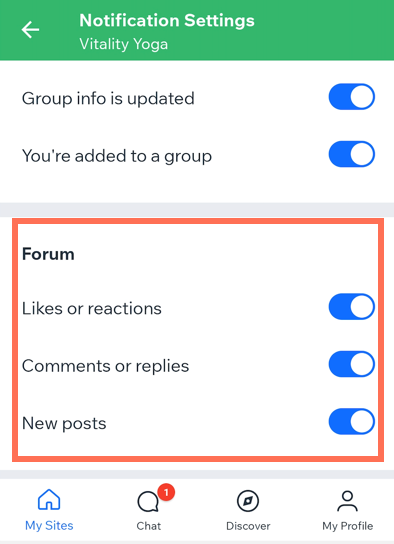
War das hilfreich?
|